UOT in DOC (Word) konvertieren
Konvertieren Sie UOT dokumente in das DOC (Word) Format, bearbeiten und optimieren Sie dokumente online und kostenlos.

Die UOT (Uniform Office Document) Dateiendung wird für Dokumente verwendet, die im Uniform Office Format (UOF) erstellt wurden, einem offenen Standard, der für chinesische Büroanwendungen entwickelt wurde. Es verwendet ein XML-Format zur Beschreibung des Dokuments und wird komprimiert, um die Dateigröße zu reduzieren. UOT-Dateien können mit OpenOffice und dessen Varianten geöffnet werden. Das Format ähnelt dem OASIS OpenDocument Format, ist jedoch nicht damit kompatibel.
Die DOC-Dateiendung, die für "Microsoft Word Document" steht, ist ein veraltetes Format, das von Microsoft Word verwendet wird. Eingeführt in den frühen 1980er Jahren mit Microsoft Word für MS-DOS, wurde es bis zur Einführung des DOCX-Formats mit Microsoft Word 2007 zum Standardformat zum Speichern von Dokumenten. DOC-Dateien umfassen Text, Formatierung, Bilder und andere Dokumentelemente und waren entscheidend für die Weiterentwicklung der Textverarbeitungsfähigkeiten. Sie bieten umfangreiche Funktionen zur Erstellung professioneller und komplexer Dokumente in persönlichen und beruflichen Kontexten. Trotz des Übergangs zu DOCX bleiben DOC-Dateien aufgrund ihrer Kompatibilität mit älteren Softwareversionen und umfangreicher Archivierung von Legacy-Dokumenten bedeutend.
Wählen Sie eine beliebige UOT-Datei von Ihrem Gerät aus, um den Upload zu starten.
Für eine erweiterte angepasste Konvertierung verwenden Sie die UOT-zu-DOC (Word)-Tools und klicken Sie auf Konvertieren.
Lassen Sie die Datei konvertieren, dann können Sie Ihre DOC (Word)-Datei gleich danach herunterladen.
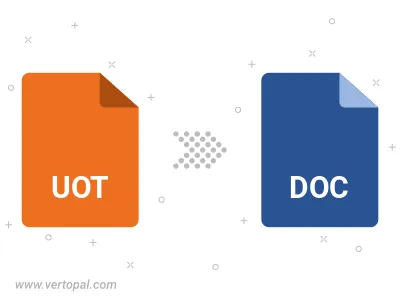
Befolgen Sie die unten stehenden Schritte, wenn Sie Vertopal CLI auf Ihrem macOS-System installiert haben.
cd zum UOT-Dateiort oder fügen Sie den Pfad zu Ihrer Eingabedatei hinzu.Befolgen Sie die unten stehenden Schritte, wenn Sie Vertopal CLI auf Ihrem Windows-System installiert haben.
cd zum UOT-Dateiort oder fügen Sie den Pfad zu Ihrer Eingabedatei hinzu.Befolgen Sie die unten stehenden Schritte, wenn Sie Vertopal CLI auf Ihrem Linux-System installiert haben.
cd zum UOT-Dateiort oder fügen Sie den Pfad zu Ihrer Eingabedatei hinzu.